Pythonでインストールしたパッケージの一覧を出力することができます。同じ環境を作成したい場合、一覧を使用してパッケージをインストールすると便利です。今回は、Pythonのパッケージを一覧を使用してインストールする方法を紹介いたします。
パッケージ一覧について
pip freezeを使用して、インストールされているパッケージを確認することができます。
この一覧をファイルに出力して、まとめてパッケージをインストールすることができます。
インストールされているパッケージを確認するには、pip freezeを使用します。
同じ環境を再び作成したい場合、パッケージの一覧を出力すると便利です。
Pythonのパッケージ一覧は、次のようになります。
- パッケージ一覧を出力する
-
パッケージ一覧でインストールする
※説明は、Windows11のPCで行っています。
パッケージ一覧の出力
インストールされているパッケージを確認します。
コマンドプロンプト、またはPowerShellを起動して次のコマンドを実行します。
pip freeze
インストールされているパッケージの一覧が表示されます。

インストールされているパッケージの一覧をファイルに出力します。
pip freeze > requirements.txt

requirements.txtが作成されます。
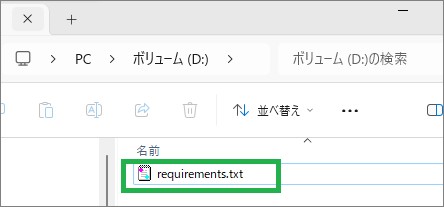
パッケージ一覧でのインストール
出力したファイル(requirements.txt)を使用してパッケージをインストールします。
pip install -r requirements.txt
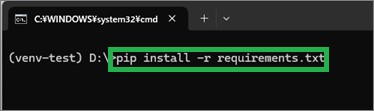
インストールが完了したら、一覧を出力して確認を行います。
同じパッケージがインストールされていることが確認できます。
pip freeze

まとめ
今回は、Pythonのパッケージを一覧を使用してインストールする方法を紹介しました。pip freeze を使用して、簡単に使用しているパッケージ一覧を出力することができます。パッケージ一覧を使用して、まとめてインストールできるので便利だと思います。
読んでいただき、ありがとうございます。
参考になりましたら、幸いです。


